Συγχρονίστε οποιοδήποτε φάκελο στο Dropbox με το SyncToy
Θέλετε να κρατήσετε έναν φάκελο συγχρονισμένο με το Dropbox χωρίς να το μετακινήσετε στο φάκελο Dropbox; Δείτε πώς μπορείτε να συγχρονίσετε οποιοδήποτε φάκελο στον υπολογιστή σας με το Dropbox.
Το Dropbox είναι μια εξαιρετική υπηρεσία για να διατηρείτε τα αρχεία σας συγχρονισμένα μεταξύ των υπολογιστών σας και του cloud. Δυστυχώς, όμως, πρέπει να τοποθετήσετε αρχεία και φακέλους στο φάκελο Dropbox για να τα συγχρονίσετε. Θα μπορούσατε να μετακινήσετε φακέλους στο Dropbox και να δημιουργήσετε έναν συμβολικό σύνδεσμο σε αυτά στην αρχική τους θέση, αλλά αυτό μπορεί να είναι δύσκολο να ρυθμιστεί. Μια πιο εύκολη λύση θα ήταν ο συγχρονισμός των φακέλων σε ένα νέο φάκελο στο Dropbox, οπότε όλα θα παραμείνουν τα ίδια. Δείτε πώς μπορείτε να το κάνετε αυτό στο Dropbox χρησιμοποιώντας το SyncToy.
Ξεκινώντας
Πρώτον, βεβαιωθείτε ότι έχετε Dropbox (παρακάτω σύνδεσμο) εγκατεστημένο και εγκατεστημένο στον υπολογιστή σας.
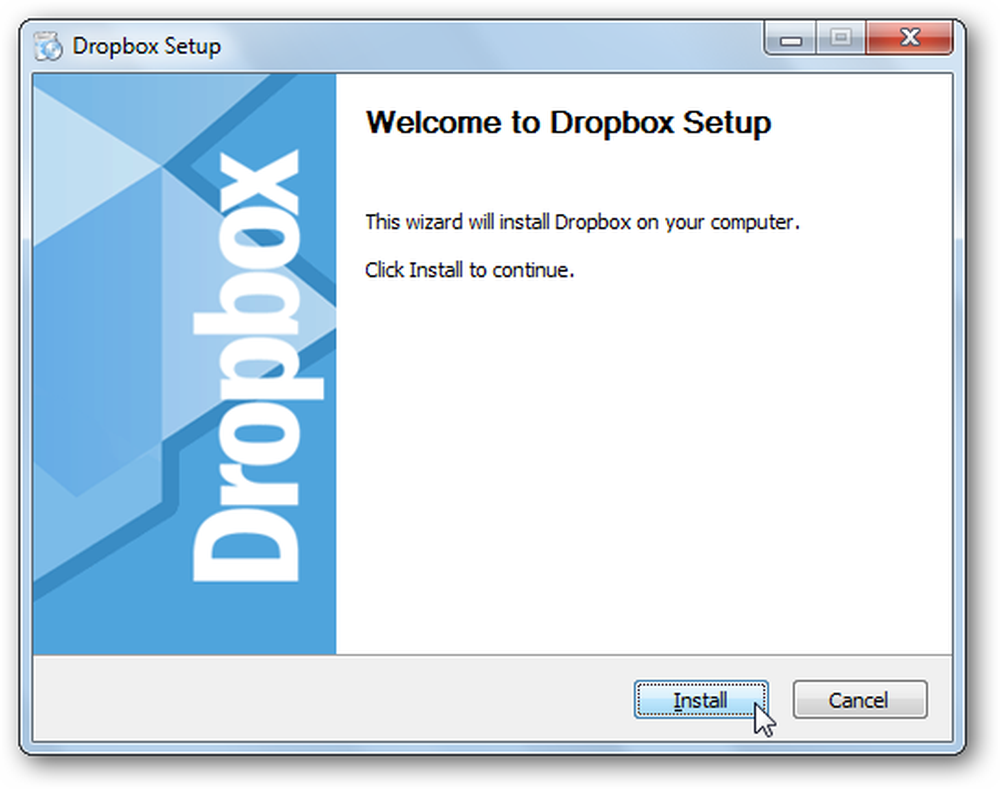
Κατόπιν κατεβάστε και εγκαταστήστε το SyncToy (παρακάτω σύνδεσμο). Βεβαιωθείτε ότι έχετε κατεβάσει τη σωστή έκδοση για τον υπολογιστή σας, καθώς υπάρχουν διαθέσιμες εκδόσεις 32 και 64 bit.

Εάν δεν έχετε εγκαταστήσει ήδη το Sync Framework, θα σας ζητηθεί να το εγκαταστήσετε πρώτα. Είναι ήδη ενσωματωμένο στο πρόγραμμα εγκατάστασης του SyncToy, έτσι ώστε να μην χρειάζεται να ανησυχείτε για ξεχωριστή λήψη.
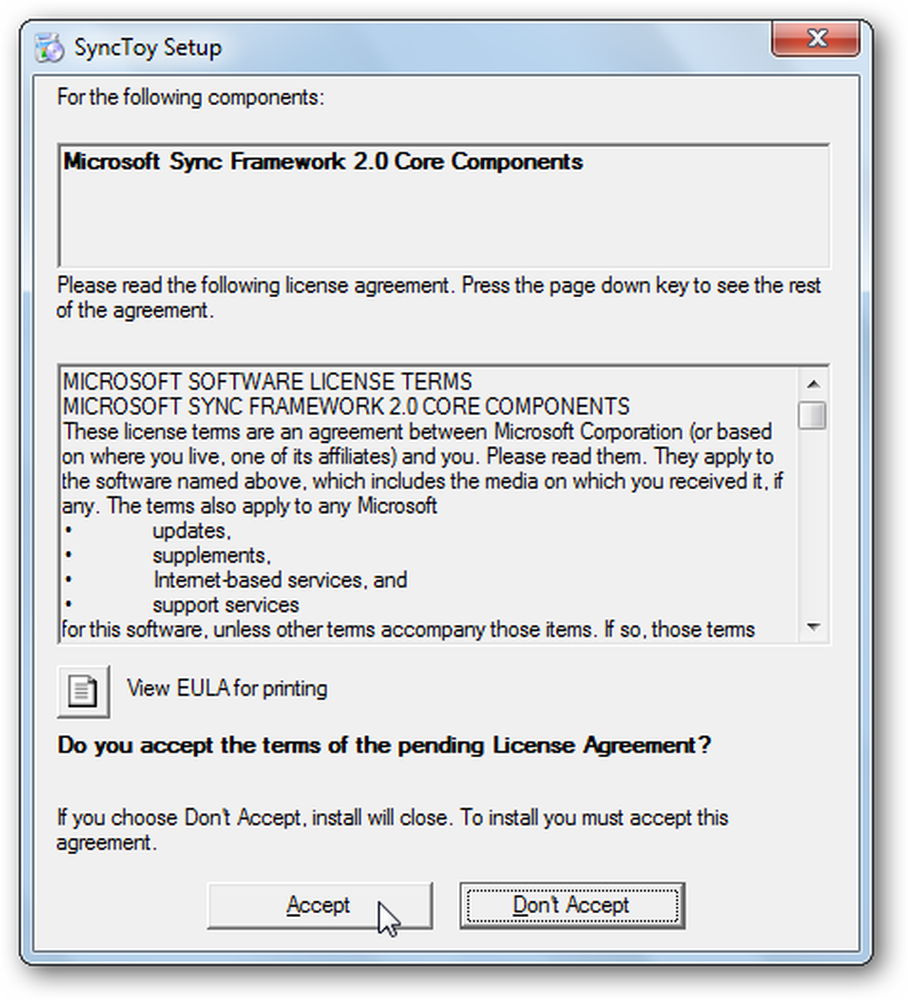
Μόλις εγκατασταθεί, θα ξεκινήσει αυτόματα το πρόγραμμα εγκατάστασης του SyncToy. ρυθμίστε κανονικά.
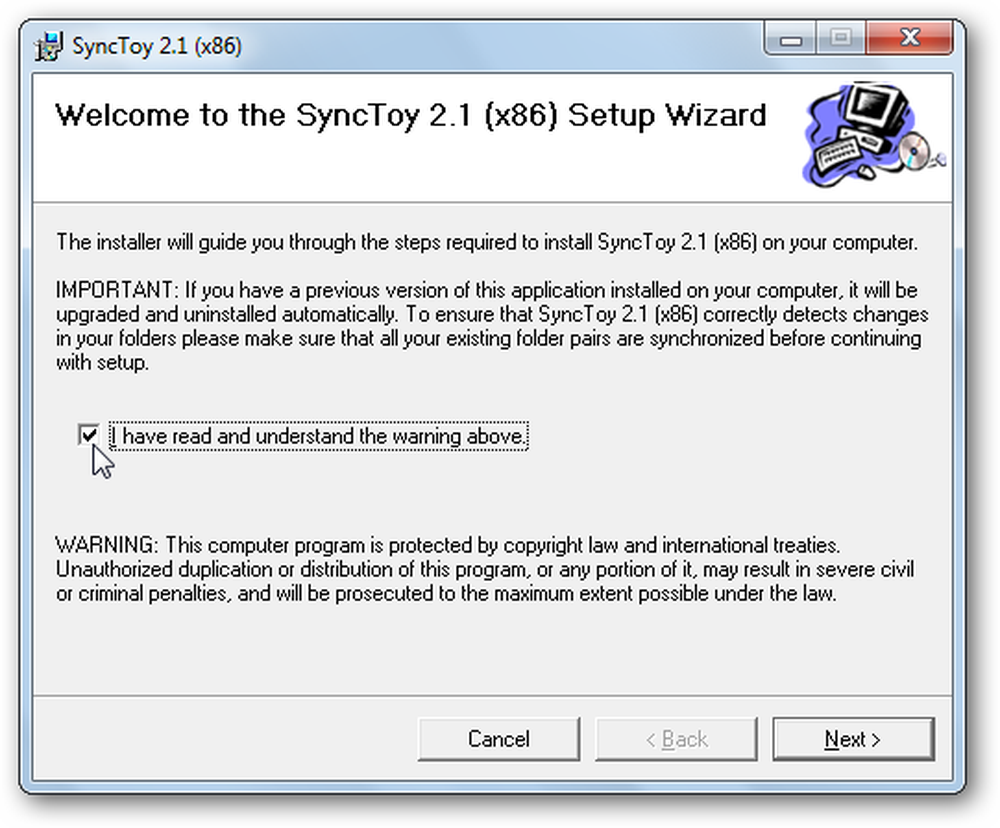
Κατά την πρώτη εκτέλεση του SyncToy θα σας ζητηθεί να συμμετάσχετε στο πρόγραμμα ανατροφοδότησης. επιλέξτε εάν θέλετε να συμμετάσχετε ή όχι και κάντε κλικ στο OK. Τώρα είστε έτοιμοι να αρχίσετε να συγχρονίζετε αρχεία και φακέλους με το Dropbox.
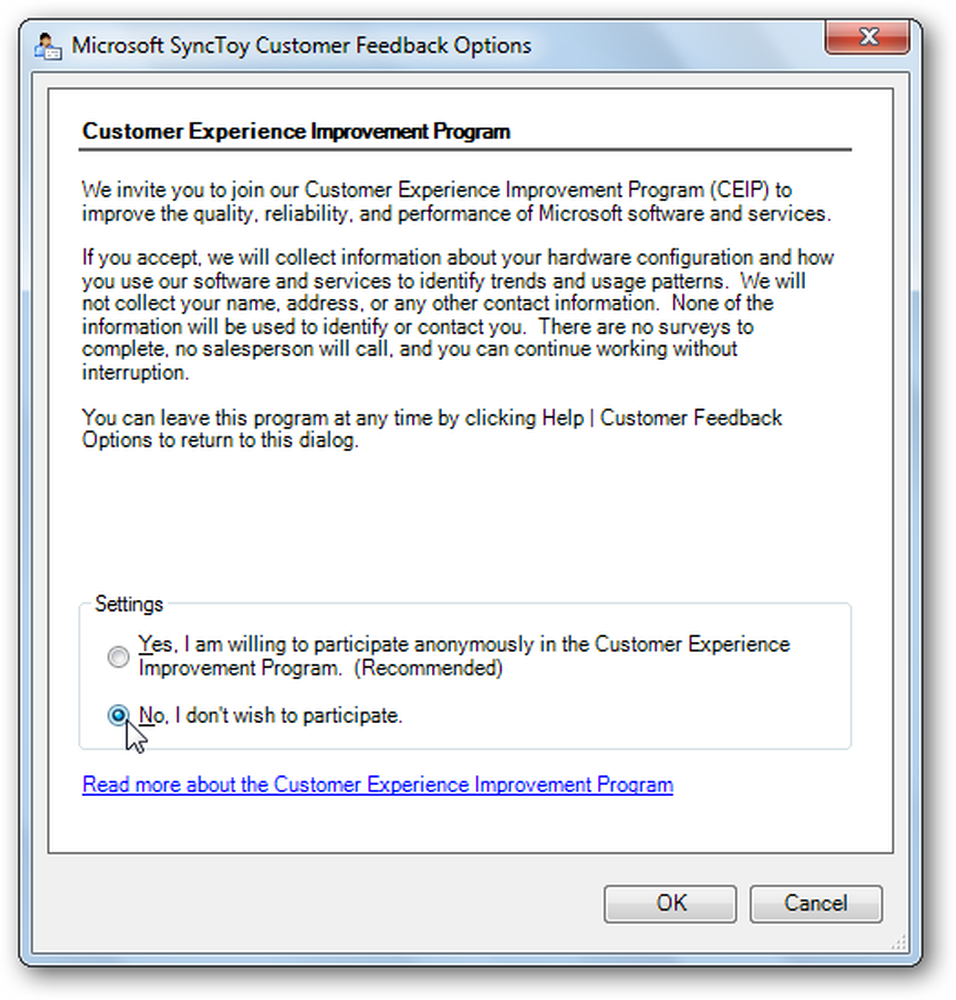
Συγχρονισμός φακέλου με Dropbox
Για να συγχρονίσετε ένα φάκελο με το Dropbox, εκτελέστε το SyncToy και κάντε κλικ στο κουμπί Δημιουργία νέου ζεύγους φακέλων.
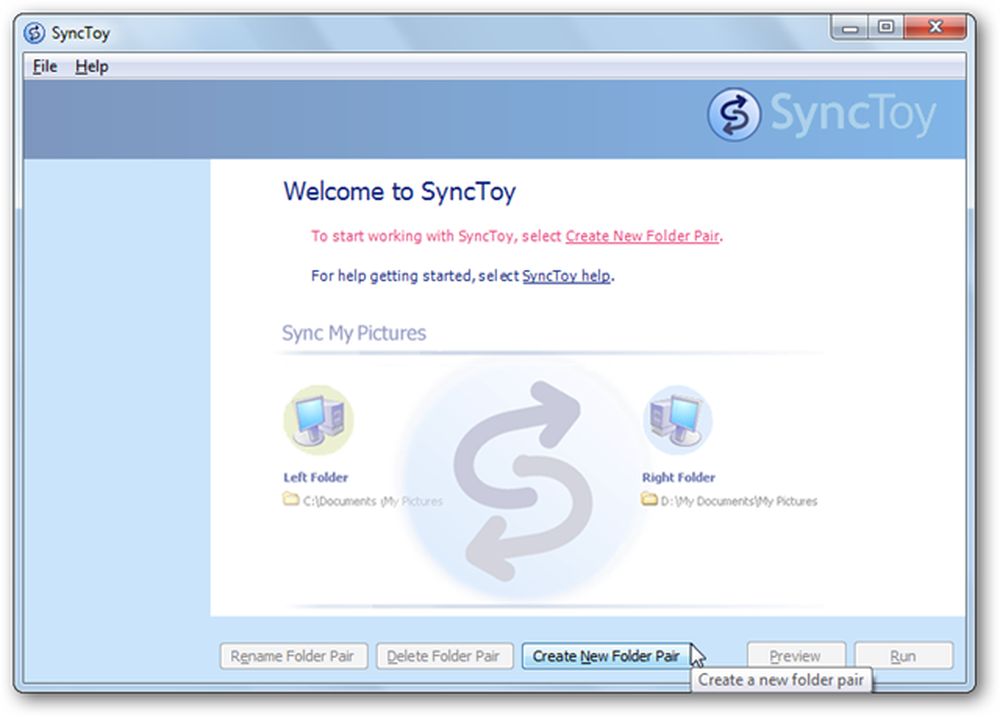
Στο Αριστερό φάκελο , επιλέξτε το φάκελο που θέλετε να συγχρονίσετε με το Dropbox και, στη συνέχεια, επιλέξτε το φάκελο Dropbox που θέλετε να συγχρονίσετε αυτά τα δεδομένα. Δεξί φάκελο πεδίο.
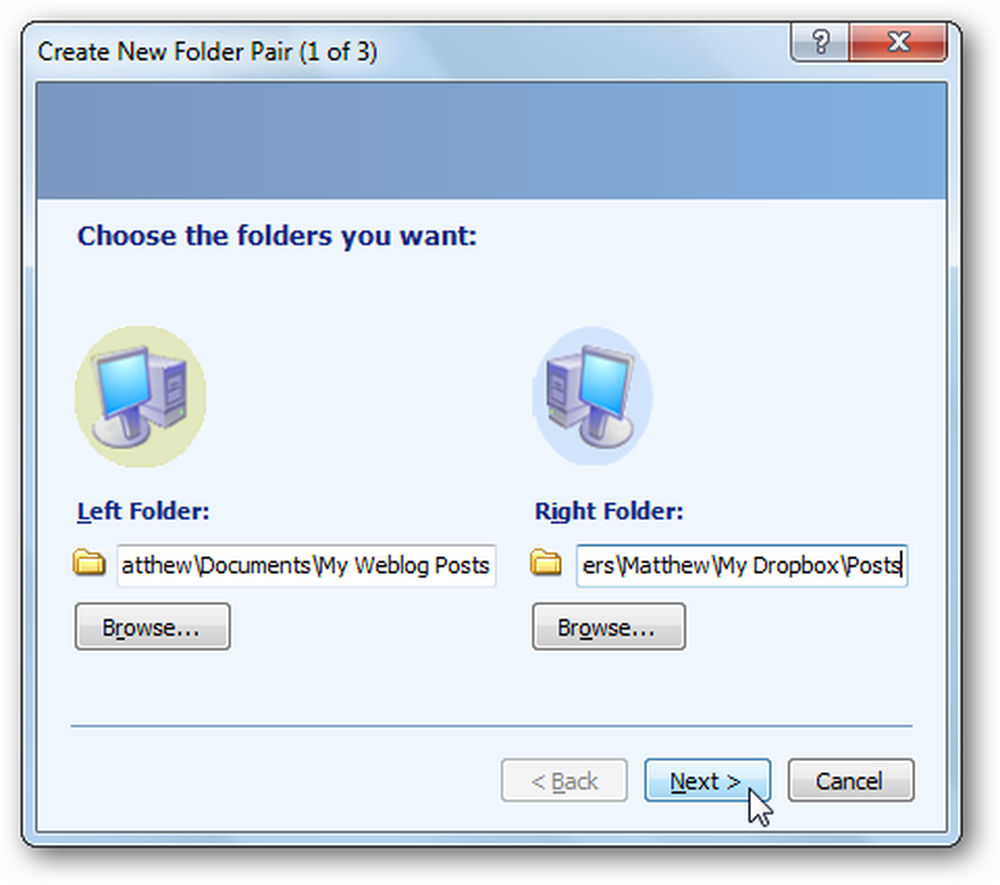
Τώρα επιλέξτε πώς θέλετε να συγχρονίσετε το φάκελο. Επιλέγω Συγχρονίζω αν θέλετε να επεξεργαστείτε τα αρχεία σε πολλούς υπολογιστές και να κρατήσετε τις αλλαγές αποθηκευμένες μεταξύ τους. Για τους περισσότερους χρήστες, Συγχρονίζω είναι η καλύτερη επιλογή. Επιλέγω Ηχώ αν θέλετε απλά να δημιουργήσετε αντίγραφα ασφαλείας των αρχείων σας στο Dropbox αλλά όχι να αποθηκεύσετε τις αλλαγές στα αρχεία στον υπολογιστή σας. Ή, επιλέξτε Contribute για να αντιγράψετε τα νέα αρχεία και με τους δύο τρόπους, αλλά ποτέ να μην καταργήσετε τα διαγραμμένα αρχεία από το φάκελο στο Dropbox. Κάντε κλικ Επόμενο μόλις κάνετε την επιλογή σας.
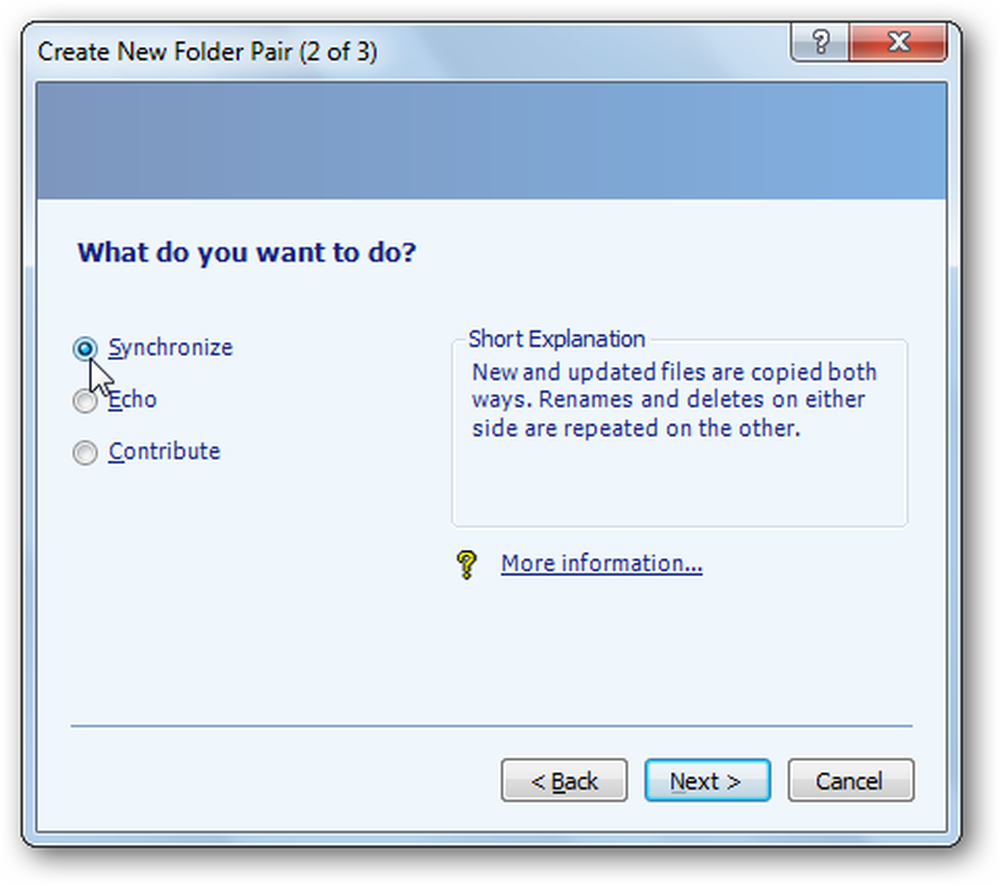
Τέλος, δώστε στο ζεύγος συγχρονισμού σας ένα όνομα και επιλέξτε Φινίρισμα.
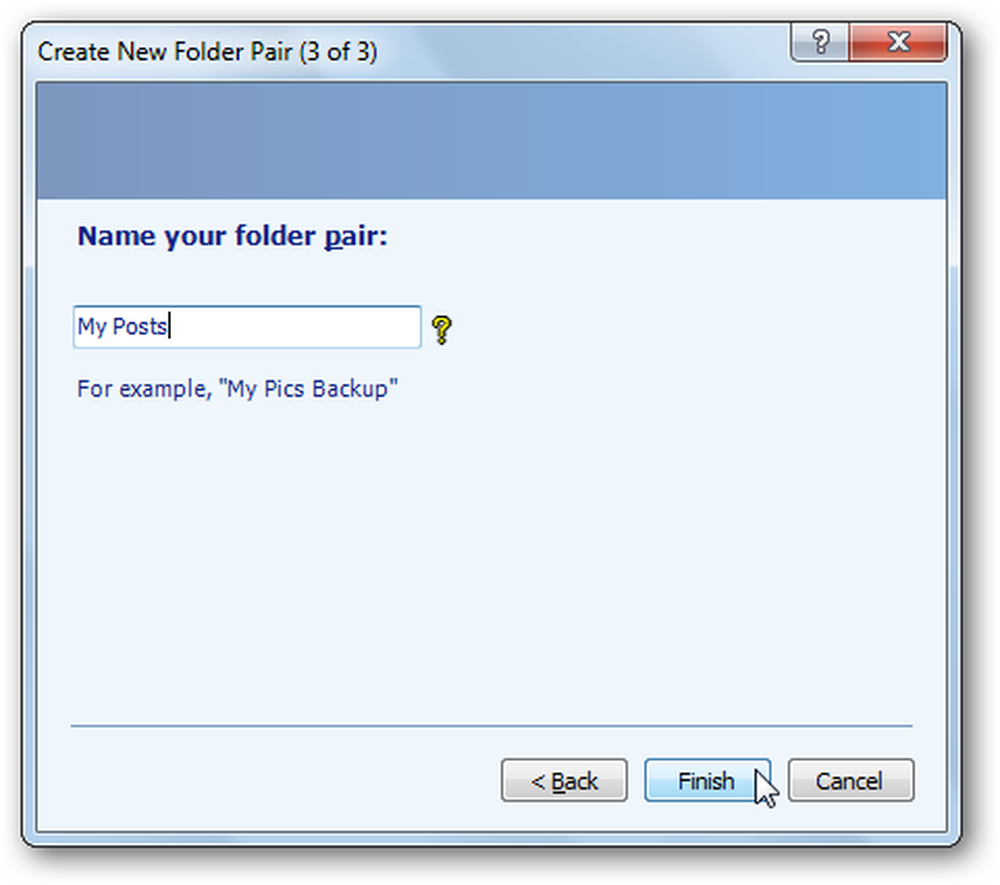
Εκτελέστε το συγχρονισμό φακέλων
Αφού γίνει η ρύθμιση του ζεύγους αρχείων, θα μπορείτε να το επιλέξετε από το μενού στα αριστερά. Κάντε κλικ Τρέξιμο για να προχωρήσετε και να συγχρονίσετε τα αρχεία σας.
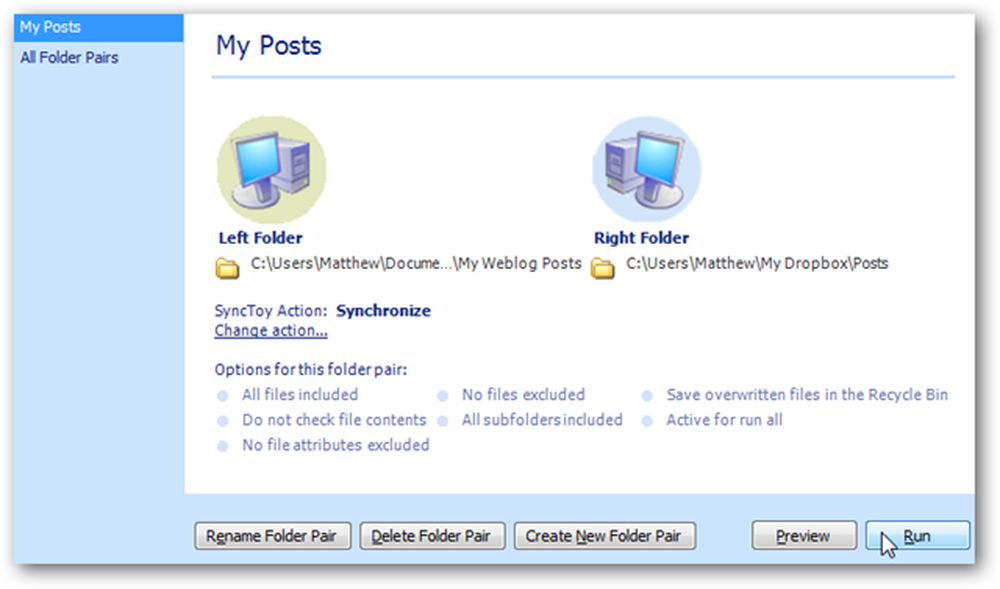
Τώρα ο συγχρονισμός θα αντιγράψει όλα τα νέα αρχεία και αλλαγές στο φάκελο Dropbox και θα σας πει αν υπάρχουν σφάλματα.
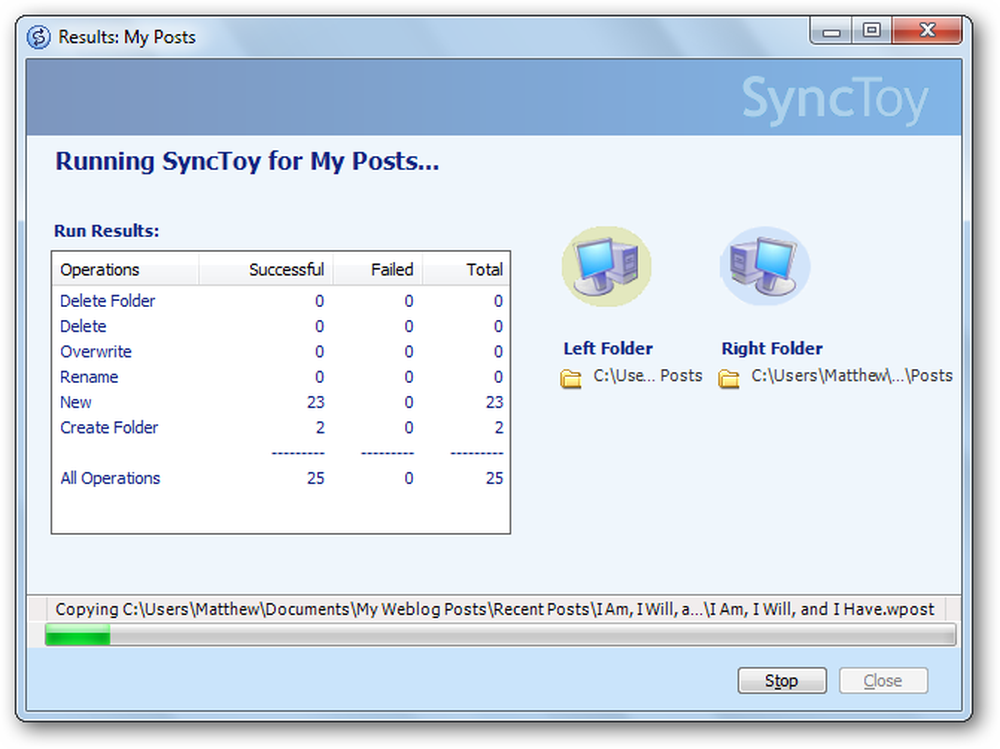
Θα πρέπει να το εκτελέσετε κάθε φορά που θέλετε να συγχρονίσετε τα αρχεία στο φάκελο, αλλά θα είναι πολύ πιο εύκολο από το να αντιγράψετε τα αρχεία σε μη αυτόματα και να αποφασίσετε αν θα αντικαταστήσετε τα αρχεία και τις αλλαγές.
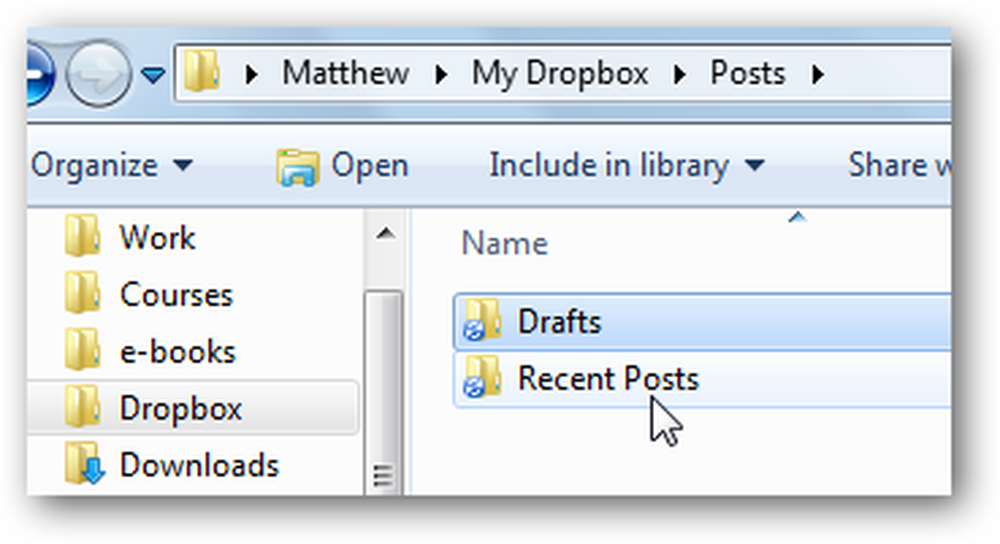
συμπέρασμα
Αυτό το τέχνασμα καθιστά εύκολο τον συγχρονισμό οτιδήποτε με το Dropbox. Αν θέλετε να συγχρονίσετε αρχεία κειμένου για το επόμενο βιβλίο ή αρχεία καταγραφής από μια εφαρμογή διάγνωσης, θα μπορείτε να τα αποθηκεύσετε στην προεπιλεγμένη τοποθεσία και κρατήστε τους συγχρονισμένους με Dropbox. Αισθανθείτε ελεύθεροι να επαναλάβετε τα βήματα και να κρατήσετε όσους φακέλους επιθυμείτε συγχρονισμένοι με το Dropbox.
Αν θέλετε απλά να στείλετε ένα μεμονωμένο αρχείο στο Dropbox, ανατρέξτε στο άρθρο μας σχετικά με τον τρόπο προσθήκης Dropbox στο μενού "Αποστολή προς". Εναλλακτικά, εάν το Dropbox σας πάει πολύ μεγάλο και δεν θέλετε να κρατήσετε όλα τα αρχεία Dropbox στον υπολογιστή σας, δείτε πώς μπορείτε να συγχρονίσετε το συγκεκριμένο φάκελο από το Dropbox με τον υπολογιστή σας.
Σύνδεσμος
Λήψη και εγκατάσταση του Dropbox
Κατεβάστε το SyncToy




